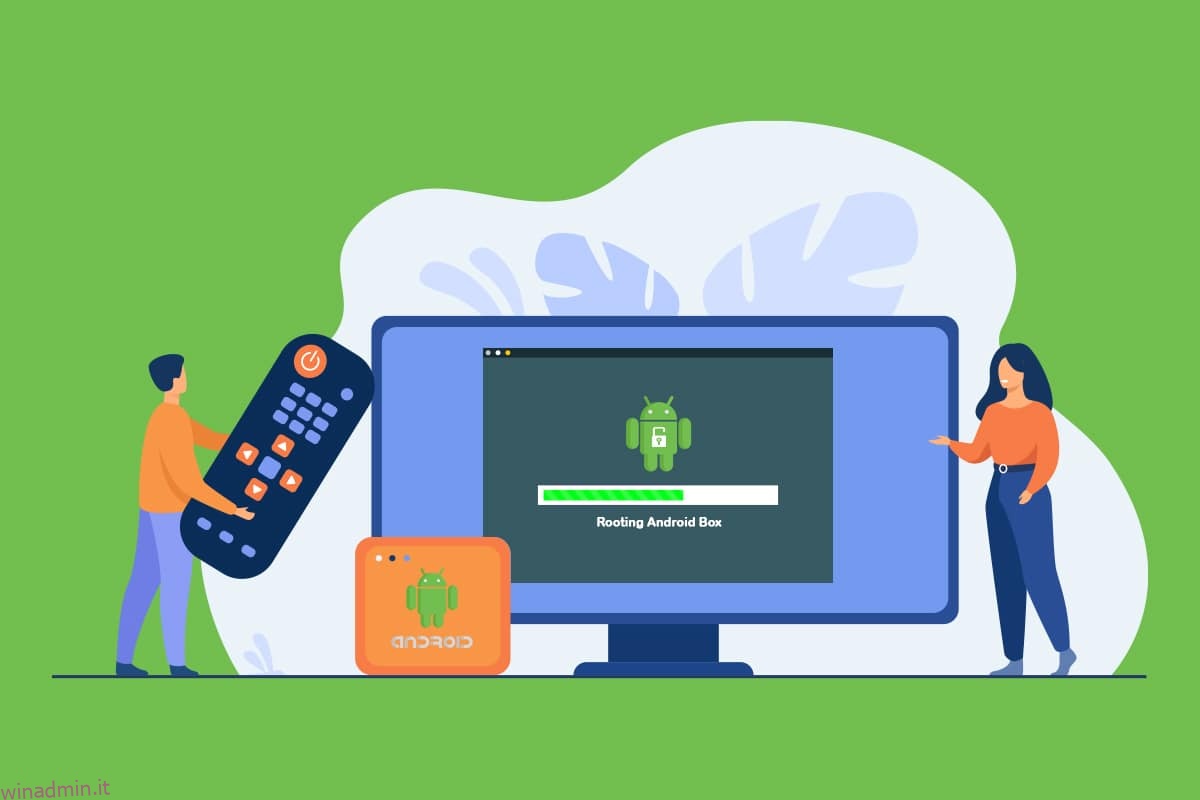Vediamo se sei una persona che ama sperimentare con la tecnologia prima di procedere con l’argomento. Rispondi alle domande che seguono per analizzare se appartieni alla categoria. Desideri convertire una normale TV LCD o LED in una Smart TV che ascolti i tuoi comandi? Se c’è una soluzione alla domanda precedente, vorresti modificarla? Se le risposte alle domande sono sì, prova a leggere l’articolo fino alla fine. Ebbene, la risposta alla prima domanda è in breve il box Android TV. Vedrai una risposta dettagliata nella migliore sezione del box TV Android senza root. La risposta a quest’ultima domanda è Root Android TV box o jailbreak Android TV box. I termini root o jailbreak sono tecnicamente gli stessi, quindi l’articolo si concentrerebbe sull’argomento jailbreak Android box. Potrebbe essere una pratica ampiamente accettata che richiede l’adozione di alcune misure precauzionali, quindi leggi tutte le sezioni di questo articolo per una migliore comprensione.
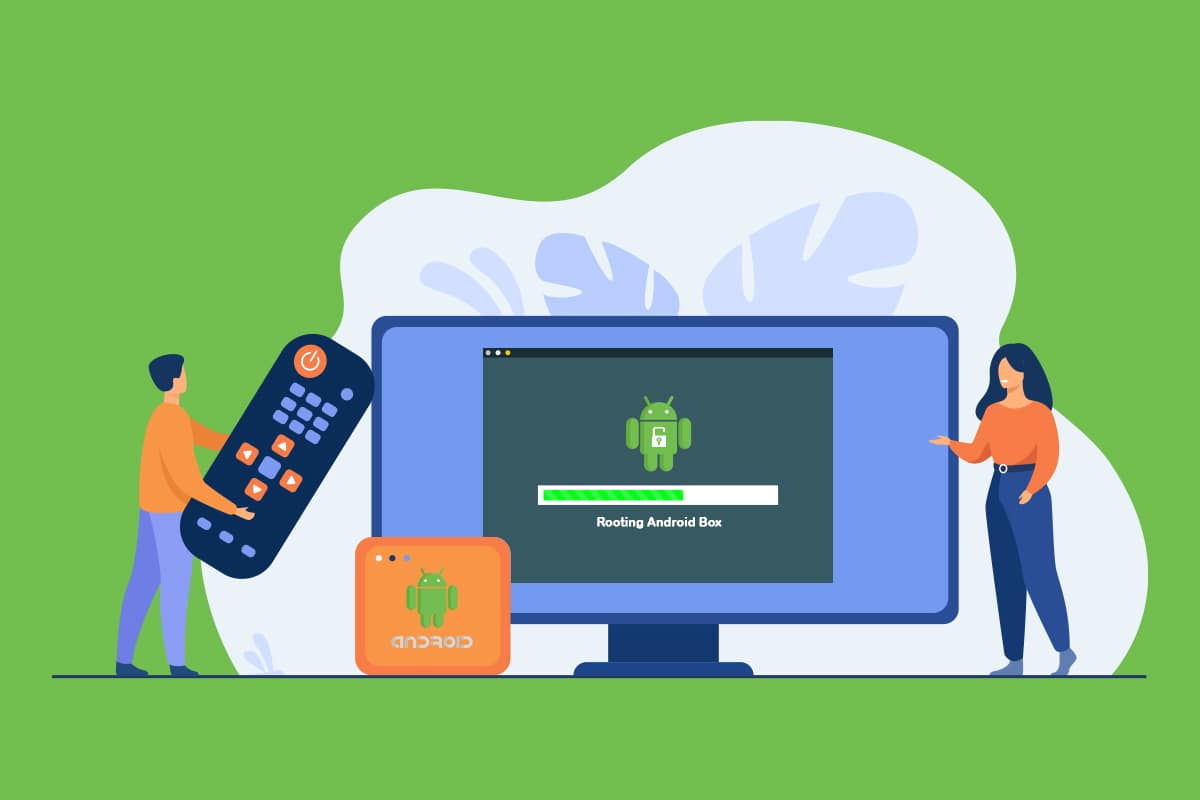
Sommario:
Come eseguire il root di Android TV Box
I vantaggi del rooting del box Android TV sono spiegati in questa sezione.
-
Accesso completo alla directory di sistema di Android TV Box: il rooting di Android TV Box ti dà accesso completo a tutti i file di sistema e puoi modificare i file nella directory di sistema.
-
Apporta modifiche al sistema operativo: il rooting del tuo box Android TV ti consente di apportare modifiche al sistema operativo del tuo box. È possibile modificare i contenuti e le specifiche del sistema operativo poiché disabilita la funzionalità di sicurezza integrata del sistema operativo.
-
Personalizza e scarica le applicazioni incompatibili: eseguendo il root del tuo box Android TV, puoi installare le applicazioni che sarebbero altrimenti incompatibili con il tuo dispositivo. Inoltre, puoi personalizzare le app sul tuo box Android TV eseguendo il rooting del dispositivo.
-
Aggiungi altre applicazioni non supportate: potresti aver notato che potresti non essere in grado di aggiungere app come Kodi sul tuo dispositivo poiché è in conflitto con la funzione di sicurezza del dispositivo. Dopo aver eseguito il root del box Android TV, puoi aggiungere facilmente le app.
-
Rimuovi le app integrate indesiderate: se sei troppo infastidito dalle app integrate e desideri modificarle, puoi eseguire il root del dispositivo e rimuovere le app indesiderate con facilità.
-
Aggiungi servizio VPN: la maggior parte dei box TV Android non ti consente di aggiungere funzionalità speciali come un servizio VPN. Puoi aggiungere un servizio VPN se il tuo box Android TV è rootato.
-
Personalizza i layout visivi: la maggior parte dei box TV Android non ti consente di personalizzare e apportare modifiche ai layout visivi sul tuo dispositivo. Eseguendo il root del dispositivo, puoi personalizzare i layout visivi e modificare l’interfaccia secondo la tua richiesta.
-
Installa ROM personalizzate: se disponi di codici e desideri eseguirli sul tuo box Android TV, puoi installare le ROM personalizzate eseguendo il root del dispositivo.
-
Migliore durata della batteria: eseguendo il root del tuo box Android TV, puoi aumentare la durata della batteria del tuo dispositivo ibernando le app inutilizzate sul dispositivo. Ciò ti consentirebbe di utilizzare le app specifiche che ti piacciono con un’elevata potenza e con un buon risparmio energetico si ottiene una migliore durata della batteria.
-
Overclocking della velocità del dispositivo: se sei troppo stanco di usare la lenta Android TV box, puoi migliorare la velocità di clock eseguendo il rooting del dispositivo. Ciò ti consentirà di utilizzare il dispositivo a una velocità maggiore senza interruzioni e disturbi.
Svantaggi del rooting di Android TV Box
Di seguito sono riportati alcuni inconvenienti del rooting di Android TV Box.
-
Nessuna copertura della garanzia del produttore o dell’operatore: se hai eseguito il root del tuo box Android TV, la copertura della garanzia fornita sia dal produttore che dall’operatore potrebbe non essere applicabile e potresti finire per murare il tuo dispositivo.
-
Le app del copyright potrebbero non funzionare: se disponi di alcune app che richiedono l’accettazione del contratto di licenza del copyright, potresti non essere più in grado di accedere a tali app se hai eseguito il root del tuo box Android TV.
-
Nessun aggiornamento sarà disponibile: poiché il rooting del tuo box Android TV ti consente di installare ROM personalizzate; non puoi aspettarti messaggi di aggiornamento dai siti ufficiali. Nel peggiore dei casi, potresti non essere più in grado di installare gli aggiornamenti per il dispositivo.
-
Rischio di minaccia di virus per il tuo box Android TV: poiché il box Android TV con root è aperto all’installazione di qualsiasi software, potresti essere soggetto all’installazione di file malware sul tuo dispositivo. Pertanto, il rischio di una minaccia di virus per il tuo dispositivo potrebbe finire per compromettere la funzionalità del dispositivo.
Passi precauzionali
Di seguito sono elencati i passaggi precauzionali necessari che devono essere eseguiti prima del rooting del box Android TV.
-
Installa un software antivirus: poiché il box Android TV con root è aperto a qualsiasi software, ti consigliamo di installare un software antivirus sul tuo dispositivo per impedire l’ingresso di file dannosi. Questo può fungere da strato protettivo per l’utilizzo delle app e di altre funzionalità.
-
Effettua il backup dei dati del tuo box Android TV: se hai eseguito il root del box Android TV, potresti perdere tutti i dettagli, come file importanti e credenziali di accesso per le app. Assicurati di avere un backup di tutti i dati dal tuo box Android TV prima di eseguire il root del tuo dispositivo.
-
Abilita un servizio VPN sul tuo box Android TV: se stai utilizzando un servizio Torrent, devi abilitare un servizio VPN per proteggere il tuo box Android TV da problemi di copyright e per altri scopi di sicurezza.
Configura le impostazioni dell’Android TV Box
Il primo passaggio preliminare al jailbreak di Android Box è configurare le impostazioni del tuo dispositivo. Poiché ti verrà richiesto di aggiungere app da software di terze parti per aiutarti a eseguire il root del dispositivo, devi configurare le impostazioni per consentire tali app.
1. Collega l’Android TV Box alla TV e accendi l’Android TV Box.

2. Nel menu disponibile, fai clic sul pulsante Impostazioni per avviare l’app Impostazioni sulla TV.
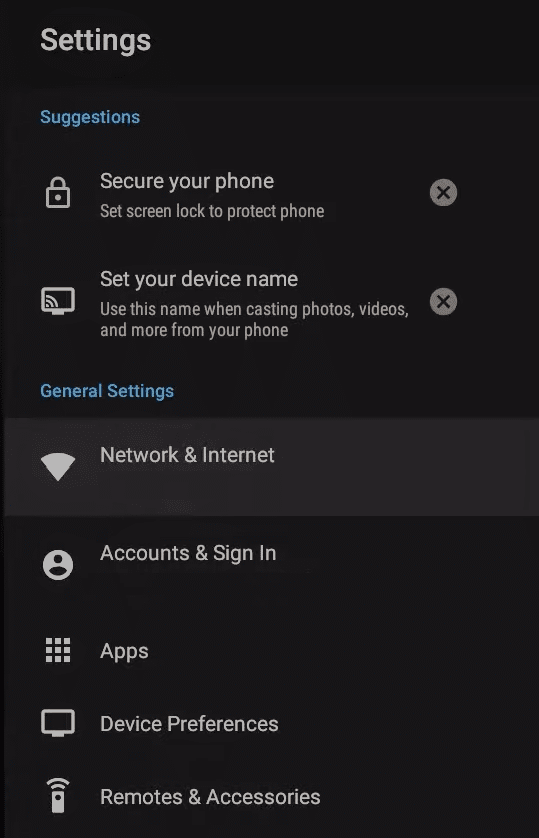
3. Nella sezione Personale, fare clic sul pulsante Sicurezza e restrizioni per avviare la schermata delle impostazioni di sicurezza.
4. Nella sezione Amministrazione dispositivo, attiva l’impostazione Origini sconosciute per consentire l’installazione di app di terze parti.
5. Fare clic sul pulsante OK nella finestra a comparsa di conferma per completare il processo di configurazione.
App di terze parti per eseguire il root di Android TV Box
Questa sezione discuterà le app di terze parti che possono essere utilizzate per eseguire il jailbreak di Android TV Box.
Le app spiegate di seguito devono essere installate utilizzando un’app aggiuntiva sulla TV. Assicurati di seguire i passaggi nell’ordine indicato per evitare qualsiasi interruzione nel processo.
1. King Root
KingRoot è un’app gratuita e non è necessario disporre di un abbonamento a pagamento per utilizzare il servizio e il jailbreak di Android box. La procedura di installazione non è complicata e puoi eseguire il root del box Android TV con facilità.
1. Collega l’Android TV box alla tua TV usando un cavo USB.
2. Apri il sito Web ufficiale di KingRoot e scarica il file di installazione sulla tua TV.
3. Fare clic sul pulsante Ultima versione e seguire i comandi a schermo per completare l’installazione del file .apk.
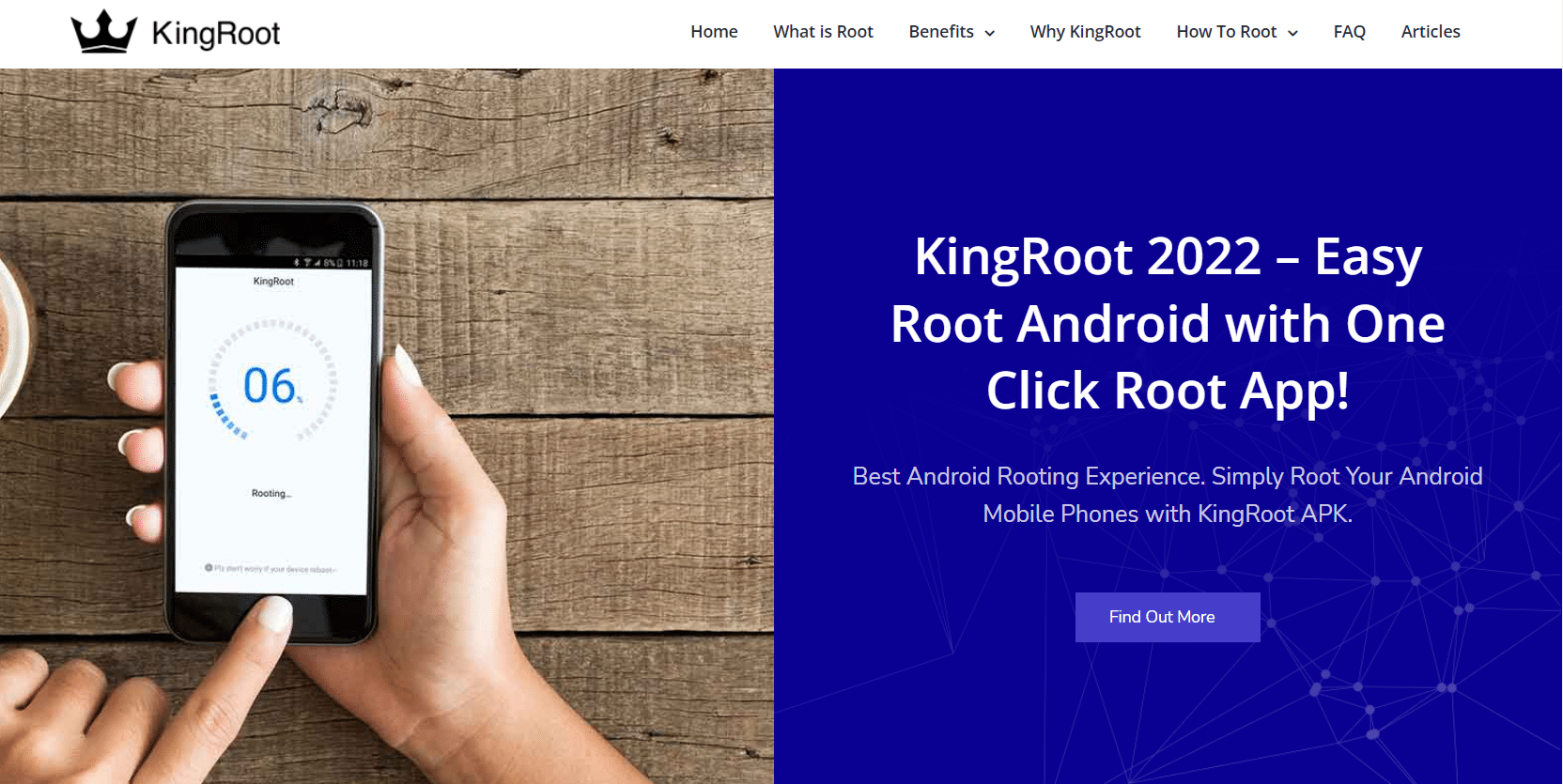
4. Ora avvia l’app Google Play Store sulla TV e installa l’app Downloader sulla TV.
5. Avvia l’app Downloader dopo l’installazione e installa l’app KingRoot.
6. Avvia l’app KingRoot dal menu e fai clic sul pulsante PROVA A ROOT nella pagina per eseguire il root del tuo box Android TV.
7. Dopo che l’Android TV box è stato rootato, l’app KingRoot tornerà alla sua home page.
2. Framaroot
Framaroot è un’altra app di questo tipo che deve essere installata sulla TV utilizzando manualmente il telecomando del box TV Android. Puoi effettuare il jailbreak di Android box utilizzando i passaggi seguenti:
1. Collega l’Android TV box alla tua TV usando un cavo USB.
2. Apri il sito ufficiale di Framaroot e scarica il file di installazione sulla tua TV cliccando sul pulsante Download APK.
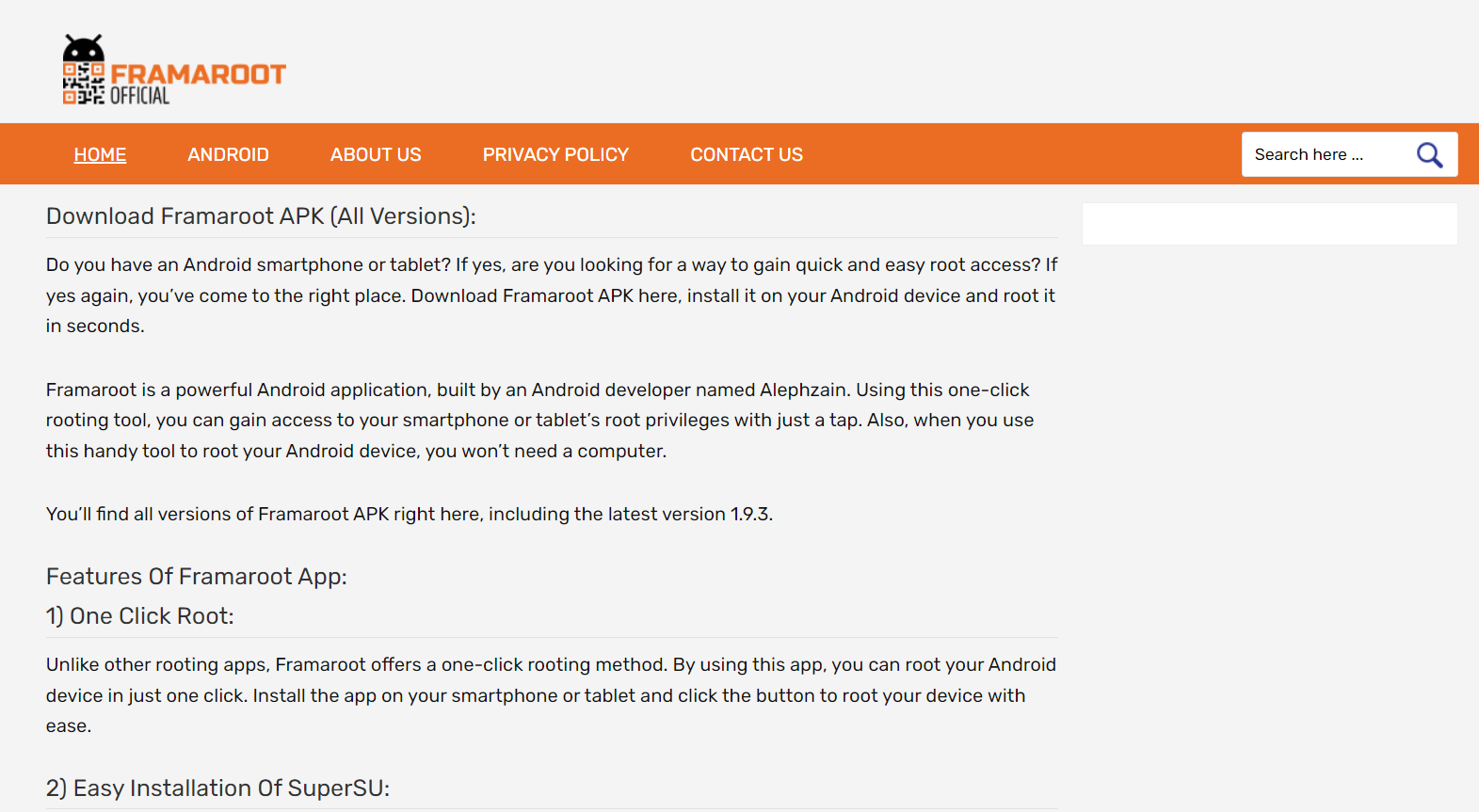
3. Segui i comandi sullo schermo per completare l’installazione del file .apk.
4. Ora avvia l’app Google Play Store sulla TV e installa l’app Downloader sulla TV.
5. Avvia l’app Downloader dopo l’installazione e installa l’app Framaroot.
6. Avvia l’app Framaroot e, nella schermata di selezione di un exploit, seleziona l’opzione Installa Superuser e fai clic sul pulsante Installa.
7. Fare clic sul pulsante OK nel messaggio di richiesta di conferma per completare il processo di rooting.
Se non ti senti a tuo agio nell’usare la TV come piattaforma per il rooting del box Android TV, puoi installare le app fornite di seguito per il rooting del dispositivo utilizzando il tuo PC.
3. Un clic di root
L’app One Click Root è un’app affidabile per il jailbreak di Android box e richiede un abbonamento a pagamento. Il processo di installazione è semplice e può essere eseguito rapidamente.
1. Apri il sito Web ufficiale dell’app One Click Root sul browser Web predefinito sul PC.
2. Collega il tuo Android TV box al PC tramite un cavo USB e clicca sul pulsante INIZIA ORA ROOT per scaricare l’app per il dispositivo selezionato.
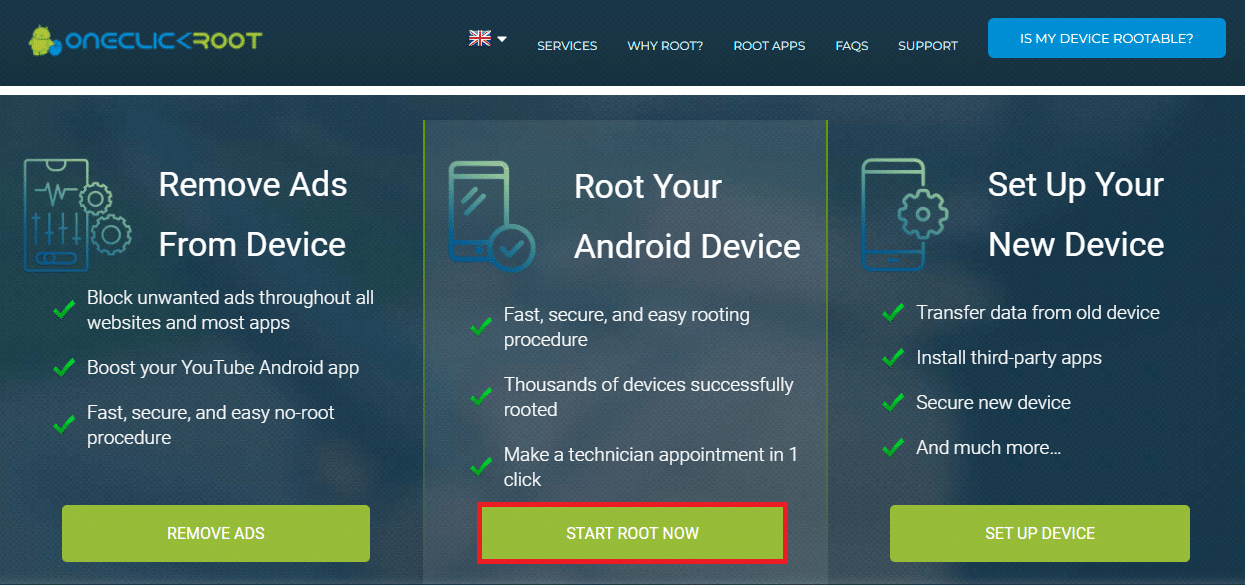
3. Aprire l’app Impostazioni e nella finestra delle impostazioni OPZIONI SVILUPPATORE, attivare le opzioni di debug ADB e debug USB per abilitare le impostazioni.
4. Esegui il software One Click Root scaricato facendo clic sul pulsante ROOT NOW e sarai in grado di eseguire il root del tuo box Android TV.
4. RADICE Kingo
L’app Kingo ROOT ti consente di eseguire il root del box Android TV con pochi clic e puoi effettuare il jailbreak del box Android in pochi passaggi.
1. Collega il box Android TV al PC utilizzando un cavo USB.
2. Apri il sito Web ufficiale di Kingo ROOT e fai clic sul pulsante Download per Windows nella home page.
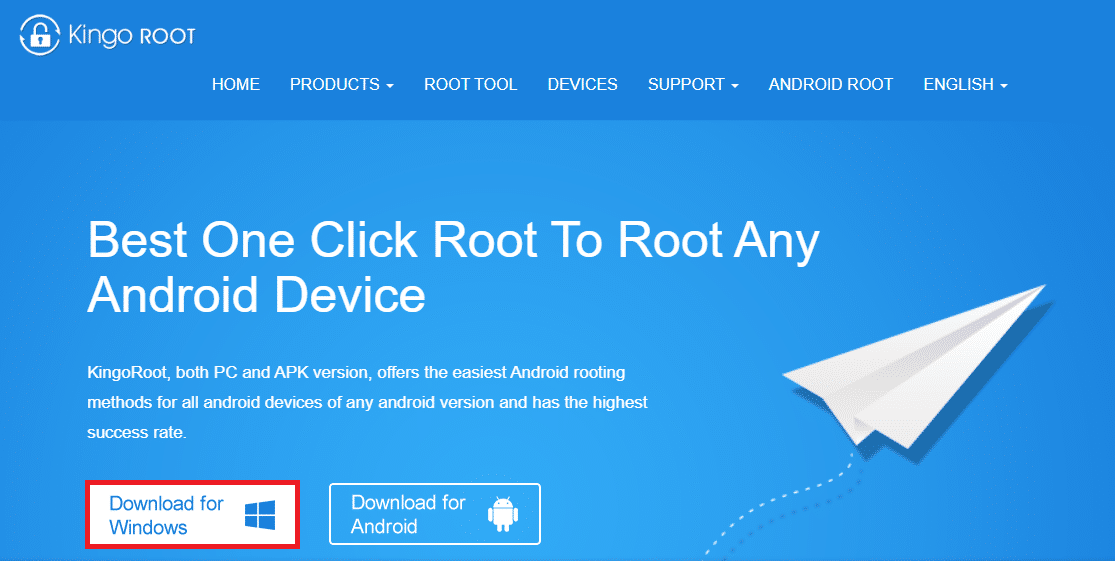
3. Avvia il file android_root.exe scaricato facendo doppio clic su di esso.
4. Fare clic sul pulsante Avanti nella finestra Configurazione per avviare l’installazione.
5. Nella schermata Contratto di licenza, selezionare l’opzione Accetto il contratto e fare clic sul pulsante Avanti per procedere.
6. Fare clic sul pulsante Fine nella finestra dell’installazione guidata ROOT di Kingo Android per completare il processo di installazione.
7. Sul software Kingo ROOT, vai alla finestra Impostazioni e fai clic sulla sezione OPZIONI SVILUPPATORE.
8. Abilitare il debug ADB attivando l’impostazione nella sezione.
9. Fare clic sul pulsante One Click Root per avviare il rooting del box Android TV e attendere il completamento del processo.
Come verificare la radice
Per verificare se il box Android TV è rootato o meno, puoi controllare lo stato utilizzando una semplice funzione di esecuzione sull’app Root Checker. La sezione spiega il metodo per controllare lo stato del dispositivo utilizzando la TV.
1. Collega il tuo box Android TV alla TV e avvia l’app Google Play Store sulla TV.
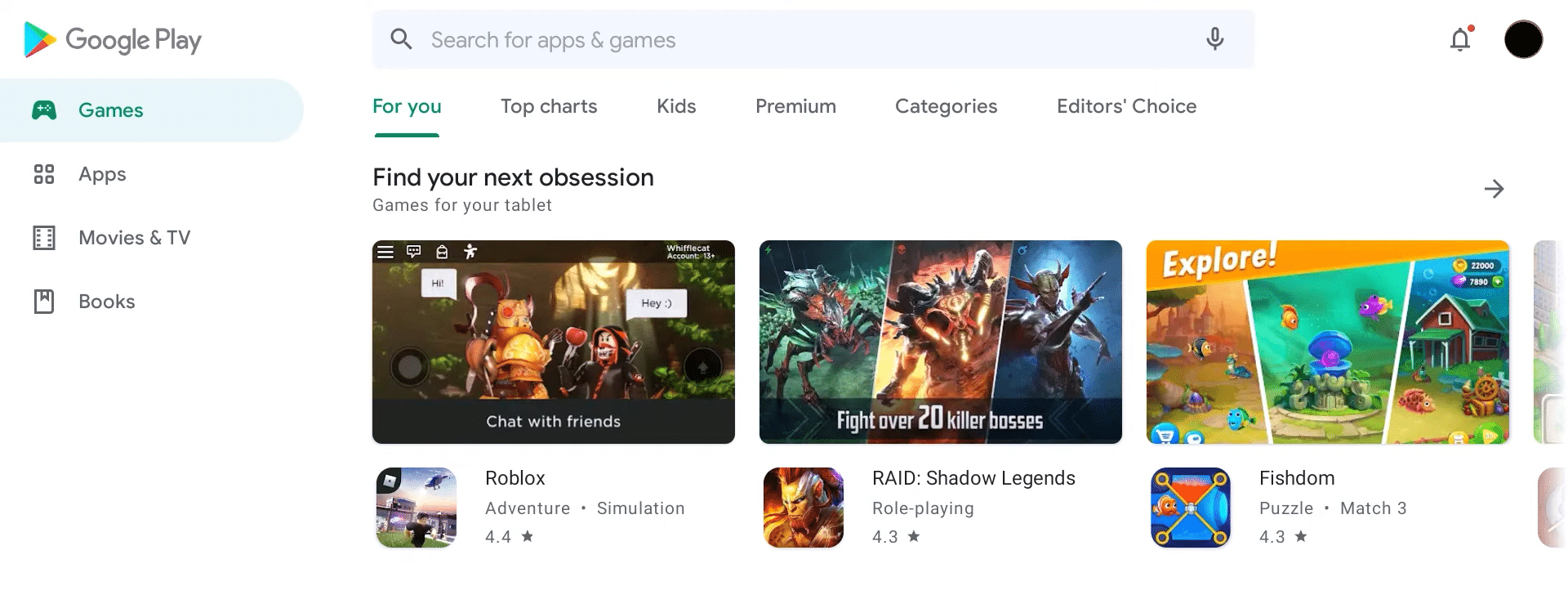
2. Scarica l’app Root Checker sulla TV, seleziona la versione di base dell’app e avvia l’app dopo l’installazione.
3. Fare clic sulla scheda VERIFICA ROOT e fare clic sul pulsante VERIFICA ROOT nella sezione Verifica stato radice con i dettagli del box Android TV per avviare il controllo.
4. Passa alla scheda RISULTATI e controlla se il tuo box Android TV è stato rootato correttamente o meno.
8 migliori TV Box Android senza root
Esistono numerosi box Android TV con fattori variabili come processore, produttore, ecc. La necessità di selezionare il miglior box Android TV senza root è un fattore convincente se si prevede una buona durata della vita. Il box Android TV elencato comprende vari fattori con il dispositivo ad alte prestazioni in cima al dispositivo più economico e di base alla fine della linea. Leggi tutte le specifiche e seleziona il box Android TV più appropriato. Tieni a mente i risultati dell’app per la domanda di root Android TV box e seleziona quella che supporta tali app. Puoi prendere fattori come RAM e spazio di archiviazione per considerare le scelte.
1. Chromecast con Google TV
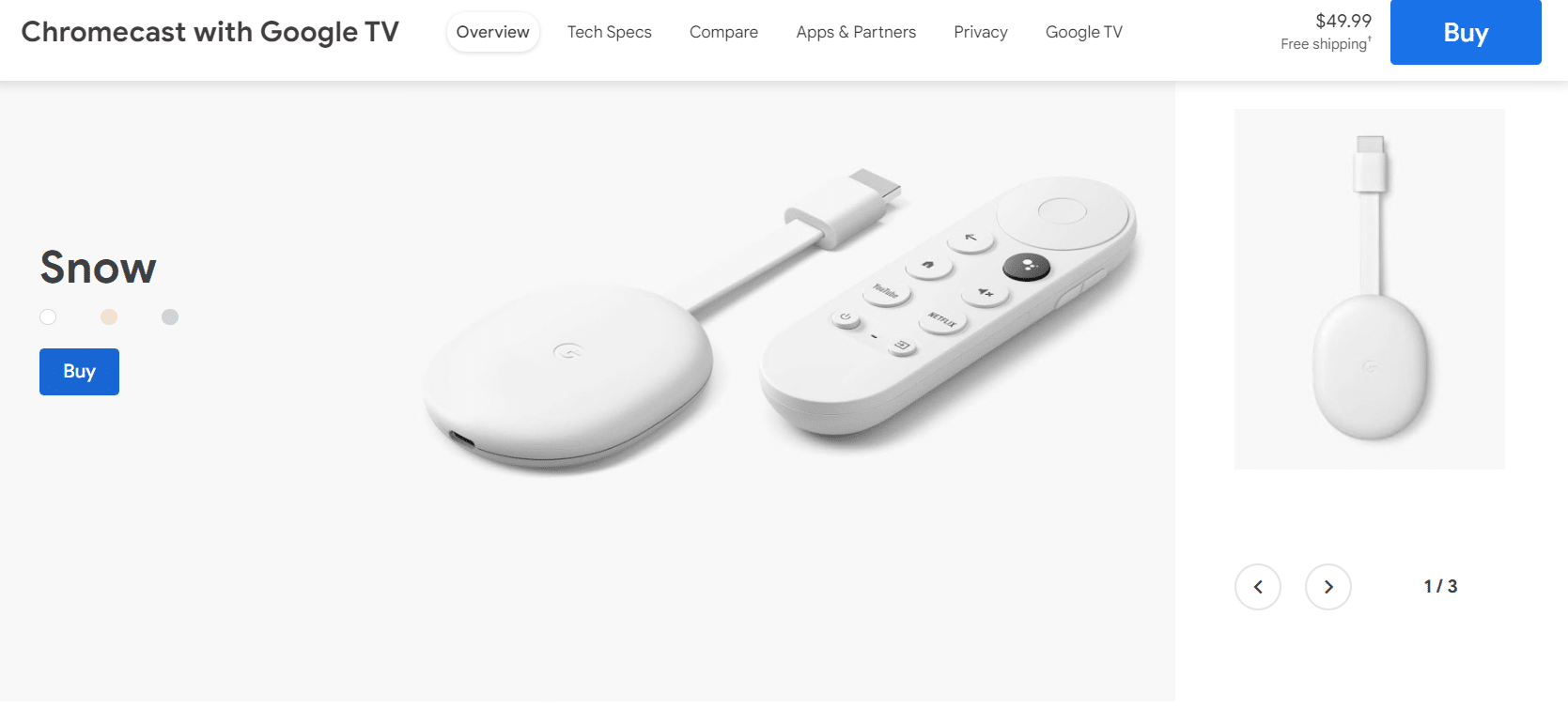
Il Chromecast con Google TV è la scelta perfetta come box Android TV.
- La scatola offre un’eccellente qualità dell’immagine con risoluzione 4K e consente lo streaming HDR.
- È inoltre supportato da un telecomando facile da usare, piccolo e ben costruito con un design elegante e compatto.
- Il notevole vantaggio dell’utilizzo del telecomando è che supporta Dolby Vision/Atmos.
- Il software Google TV offre nuove funzionalità e design aggiornati per l’immagine che ti consentono di avere la nuova skin dell’interfaccia utente di Google e l’interfaccia di Google TV è eccellente.
- Il processore della scatola è Amolgic S905X3 che consente alle operazioni nella scatola di funzionare senza intoppi.
- La confezione offre 2 GB di spazio RAM e può richiedere fino a 8 GB di spazio di archiviazione.
- Il prezzo della scatola è il più conveniente rispetto alle tendenze del mercato.
- Ti consente di accedere facilmente a quasi tutti i servizi di streaming.
- Il telecomando, tuttavia, è dotato di un numero limitato di pulsanti, quindi potrebbe essere difficile accedere alle app con facilità.
- Un’altra limitazione dell’utilizzo del Chromecast è che ci sono pochi bug e glitch irrisolti.
2. NVIDIA Shield TV
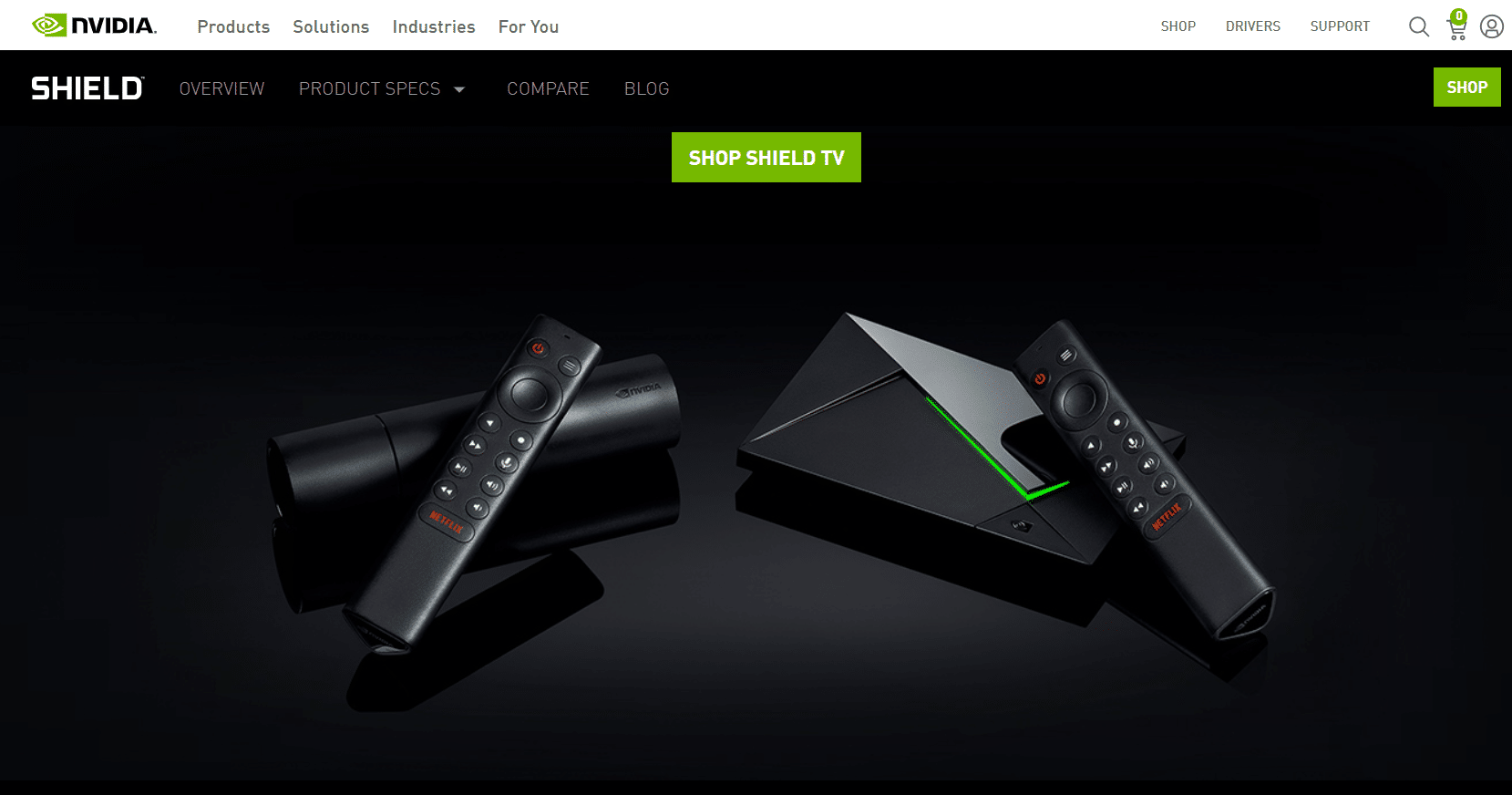
NVIDIA Shield TV è una buona scelta se stai cercando la conservazione a lungo termine del box Android TV.
- La scatola ha un design elegante e compatto che assomiglia più a un piccolo tubo che a una scatola.
- Puoi accedere al servizio di cloud gaming NVIDIA o a NVIDIA GeForce Now che ti consente di giocare ai giochi per PC sulla TV.
- Offre upscaling 4K e una risoluzione HDR fornita con un processore più veloce o NVIDIA Tegra X1+.
- Supporta anche Dolby Vision e Dolby Atmos e ha un upscaling AI che converte il contenuto HD in risoluzione 4K.
- La dimensione della RAM della scatola è di 2 GB e può richiedere fino a 8 GB di spazio in quanto dispone di uno slot per schede microSD.
- Se ti piace avere una connessione cablata, è disponibile un jack Ethernet.
- La confezione viene fornita con un telecomando premium che è un comodo telecomando triangolare e sulla confezione è presente una funzione di ricerca remota persa.
- Il dispositivo riceve aggiornamenti frequenti che lo rendono più utile rispetto al resto dell’elenco.
- Lo svantaggio principale è che il prezzo della scatola non è abbordabile ma può essere spiegato considerando i vantaggi che offre.
3. NVIDIA Shield TV Pro
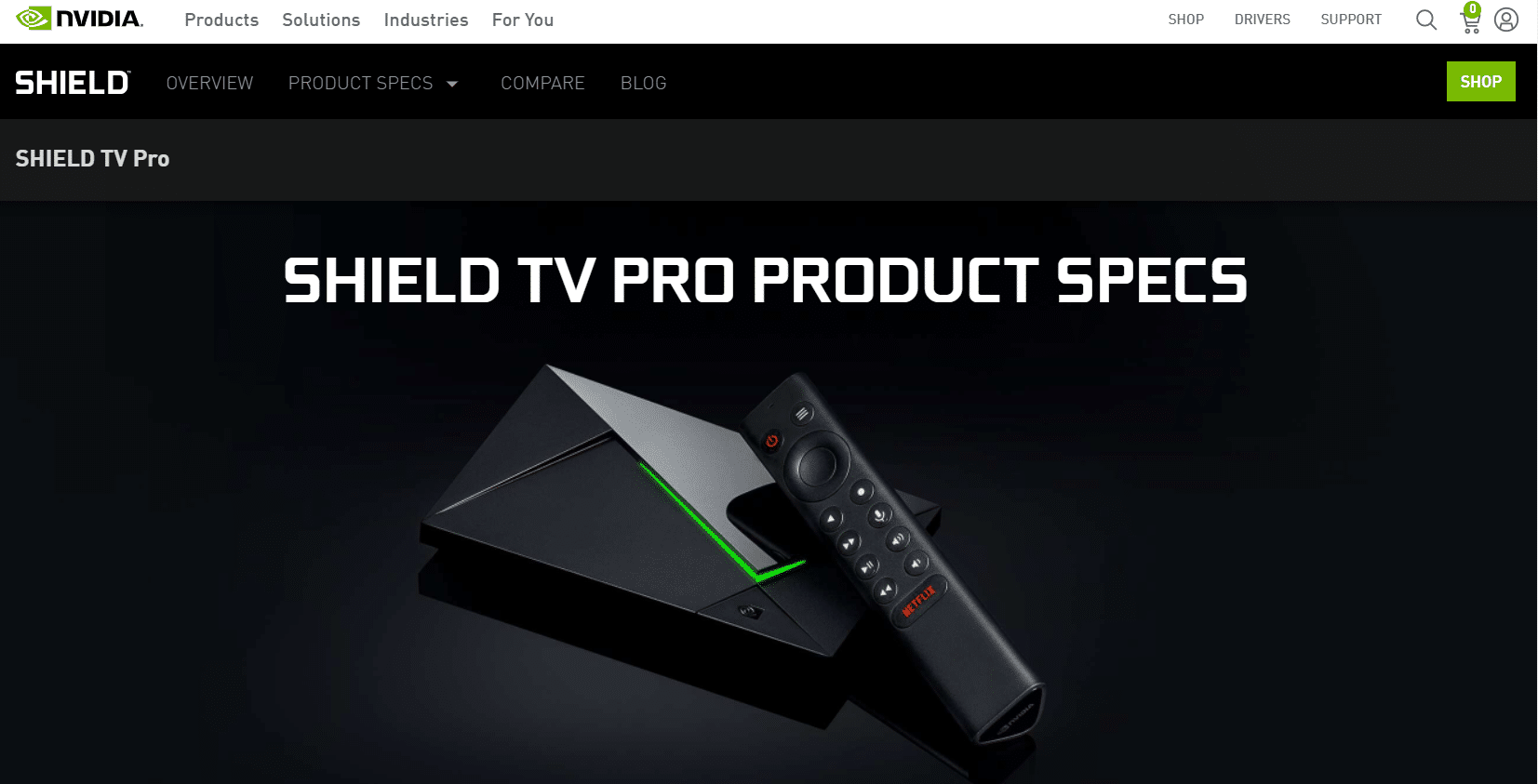
NVIDIA Shield Pro è una versione aggiornata di NVIDIA Shield TV e ha caratteristiche migliori rispetto alla versione precedente.
- Il processore è NVIDIA Tegra X1+ e offre funzionalità di base simili a quelle di NVIDIA Shield TV.
- La qualità dell’immagine offerta da questo box Android TV è disponibile con risoluzione 4K e HDR.
- Oltre all’upscaling 4K e al telecomando premium, ha RAM o spazio di archiviazione extra e viene fornito con porte USB full-size.
- Puoi anche collegare dispositivi di archiviazione esterni, antenne over-the-air e tastiere come periferiche utilizzando le porte USB sul retro.
- Puoi considerare questo box Android TV come un hub SmartThings, poiché supporta una varietà di funzionalità.
- Ha uno spazio RAM di 3 GB e uno spazio di archiviazione di 16 GB che ti offre la possibilità di utilizzare Dolby Vision e Dolby Atmos.
- Il telecomando premium fornito con la confezione ha la funzione di ricerca remota smarrita abilitata.
- Le dimensioni della scatola sono, tuttavia, più grandi e un po’ costose rispetto alla versione base.
- Questa è la scelta ideale per gli utenti esperti che amano avere molteplici vantaggi dall’utilizzo di un box Android TV.
4. TiVo Stream 4K
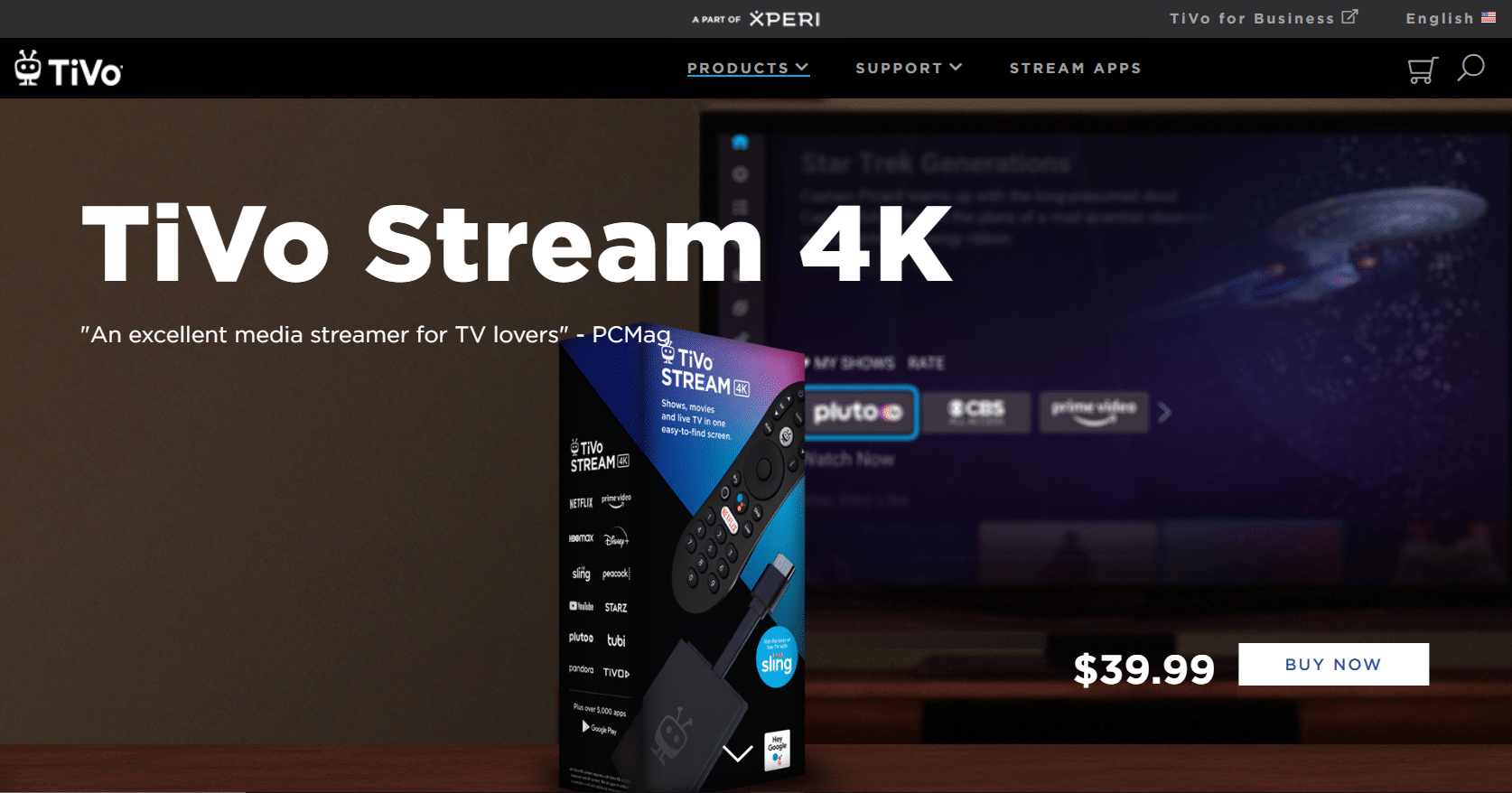
TiVo Stream 4K è anche uno dei migliori box TV Android.
- TiVo Stream 4K ha il processore Amolgic S905Y2 ed è una buona scelta per risparmiare denaro.
- Supporta immagini con risoluzione 4K e HDR ma manca di una funzione di upscaling 4K.
- La scatola supporta anche Dolby Vision e Dolby Atmos ed è facile configurare questa scatola per la tua TV.
- Questo è un box Android TV con 2 GB di RAM e 8 GB di spazio di archiviazione.
- È possibile integrare i canali Sling TV e cercare i canali in diretta sulla TV utilizzando il tastierino numerico sul telecomando.
- Il telecomando per l’Android TV Box è dotato di controllo vocale con facile accesso all’Assistente Google.
- L’esclusiva app TiVo Stream ti consente di guardare gli spettacoli e i film in base ai consigli e alle tue preferenze.
- L’app fornisce anche l’accesso ai servizi di streaming, rendendo l’app una funzionalità aggiuntiva aggiuntiva.
5. onn. Dispositivo di streaming UHD Android TV
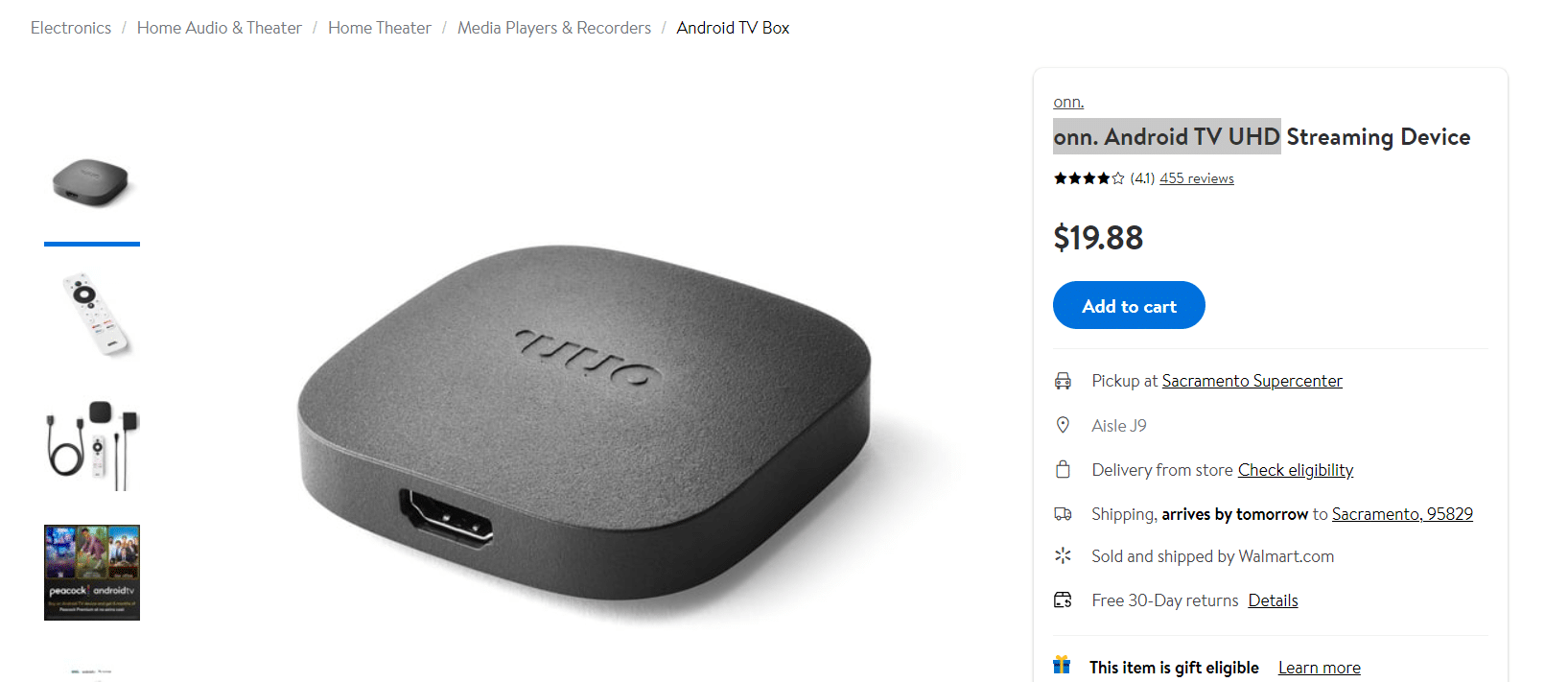
L’on. Il dispositivo di streaming UHD Android TV è il box TV Android più economico sul mercato.
- La scatola ha un processore Amlogic S905Y2 e supporta immagini in HDR e la qualità dell’immagine offerta è 4K UHD.
- Supporta anche Dolby Atmos e ha uno spazio RAM di 2 GB e 8 GB di memoria non espandibile.
- Il telecomando fornito con la confezione ha un pulsante Assistant dedicato per Google Assistant oltre ai normali controlli TV.
- Il telecomando ha quattro scorciatoie per i migliori servizi di streaming e puoi accedervi facilmente premendo questi pulsanti.
- Lo svantaggio principale è che non supporta Dolby Vision e la connessione Wi-Fi.
6. Xiaomi Mi Box S
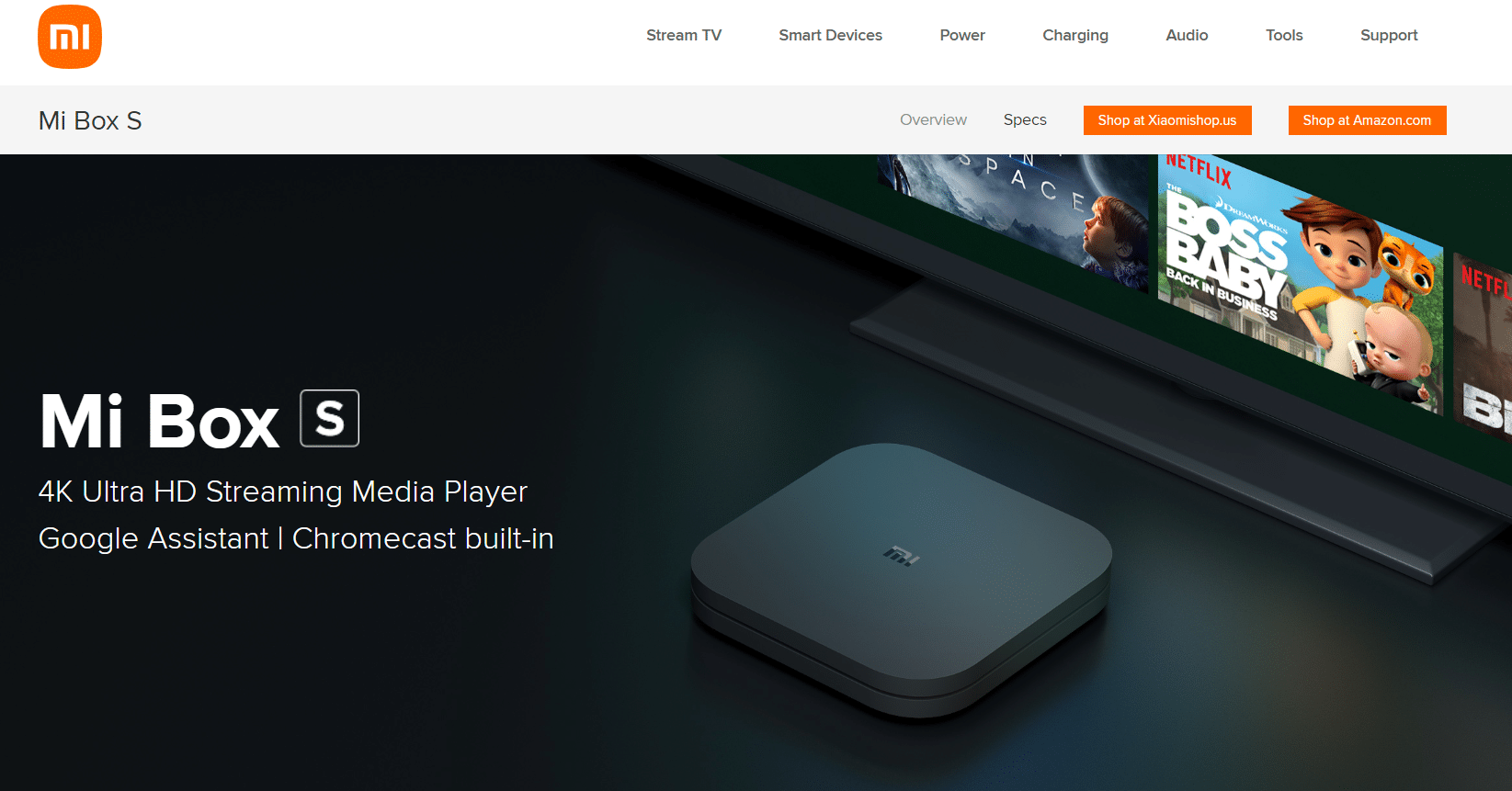
Lo Xiaomi Mi Box S è un tipo di box Android TV a basso prezzo con buoni vantaggi.
- Ha il supporto 4K e HDR per l’immagine simile a NVIDIA Shield TV.
- Offre anche una skin Android TV chiara e puoi trovare tutti i componenti aggiuntivi simili al box Android TV TiVo Stream 4K.
- Il telecomando incluso nella confezione ha un design semplificato e puoi trovare la chiavetta Mi TV nella disposizione dei pulsanti.
- Il dispositivo potrebbe non garantire prestazioni ininterrotte e potrebbero verificarsi ritardi occasionali nell’utilizzo della scatola.
7. Chiavetta Xiaomi Mi TV
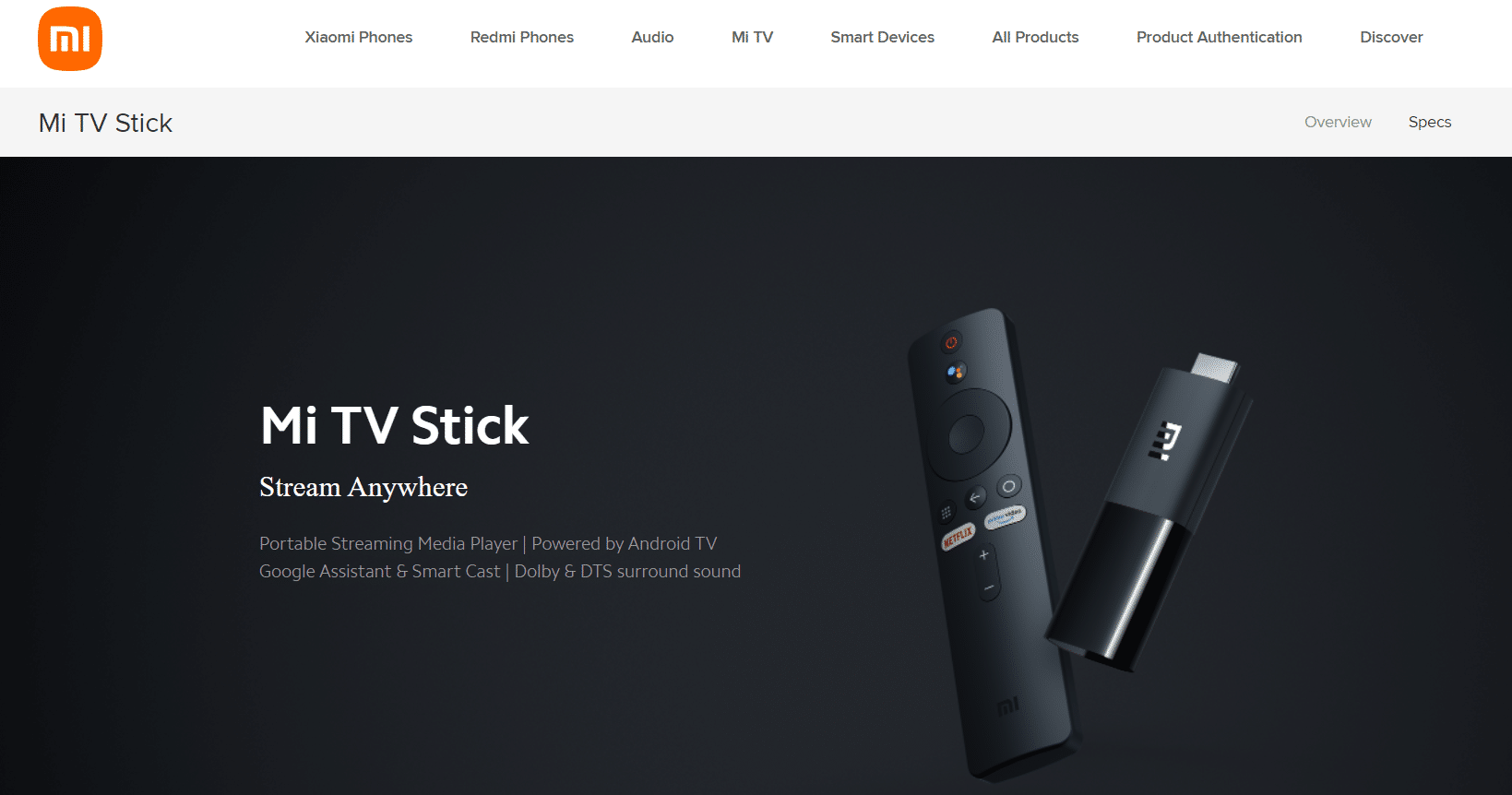
Lo Xiaomi Mi TV Stick è l’ideale se stai cercando una versione base del box Android TV.
- La qualità dell’immagine offerta è 1080p anziché con risoluzione 4K.
- La scatola è molto conveniente a causa delle funzionalità limitate e del semplice design a basso profilo.
8. Collegamento dinamico
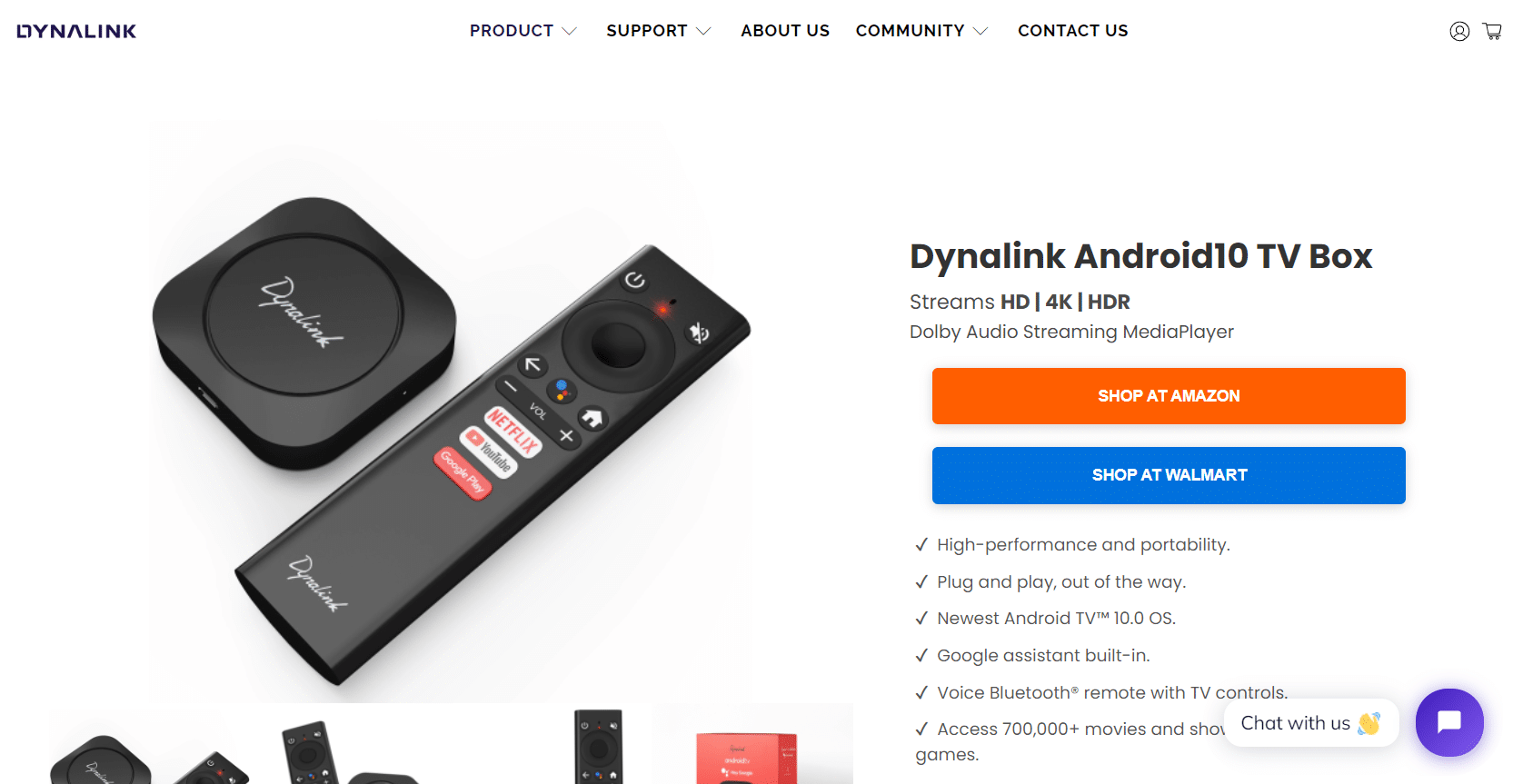
Dynalink è un altro dei migliori box TV Android.
- Il box TV Dynalink Android ha il processore Amolgic S905Y2.
- Dispone di streaming video 4K HDR e offre 2 GB di spazio RAM con 8 GB di spazio di archiviazione non espandibile.
- La scatola è leggera e portatile, il che la rende una buona scelta per modifiche frequenti.
- A volte può consentire il supporto Dolby Audio ed è incompatibile con Dolby Vision.
- Il telecomando per la scatola ha una funzionalità che consente di controllarlo tramite comandi vocali tramite il pulsante Assistant al centro.
- Alcuni pulsanti ti indirizzano a servizi di streaming come Netflix e YouTube e c’è un pulsante per accedere a Google Play.
- Ci sono due porte su questa scatola, una porta micro USB per l’alimentazione e l’altra una porta HDMI.
***
Lo scopo principale dell’articolo è fornire le applicazioni che ti aiuteranno a eseguire il root di Android TV Box. Puoi utilizzare le app per eseguire il jailbreak di Android box e utilizzarlo secondo la tua scelta e convenienza. Effettuando il root, puoi effettuare il jailbreak di Android TV Box e le funzionalità a cui puoi accedere dopo che il processo sono descritte nell’articolo. Inoltre, un elenco dei migliori box Android TV senza root da acquistare. Se hai suggerimenti o domande in merito a questo articolo, utilizza la sezione commenti per farci sapere le tue opinioni.